
جدول المحتويات:
- الخطوة 1: العناصر المطلوبة
- الخطوة 2: لحام أسلاك بيانات لوحة HTC ExtUSB Breakout
- الخطوة 3: لحام أسلاك بيانات المحول التسلسلي على مستوى TTL
- الخطوة 4: تحقق من اتصالات سلك البيانات
- الخطوة 5: لحام سلك طاقة المحول التسلسلي على مستوى TTL (اختياري)
- الخطوة 6: لحام سلك الطاقة الخاص بلوحة HTC ExtUSB (اختياري)
- الخطوة 7: تحقق من توصيل سلك الطاقة
- الخطوة 8: ماذا الآن؟
2025 مؤلف: John Day | [email protected]. آخر تعديل: 2025-01-23 12:54
تعرف على كيفية إنشاء محول جهاز تسلسلي Android G1 2.8v إلى USB Serial (باستخدام محول تسلسلي 3.3v ttl إلى USB). يمكن استخدام هذا لتصحيح أخطاء kernel / وما إلى ذلك مع جهاز الكمبيوتر الخاص بك. لا ينبغي أن يكلفك هذا المشروع أكثر من 40 دولارًا إذا كان لديك بالفعل أدوات إلكترونية أساسية مثل مكواة اللحام. ملاحظة: تعتمد القدرة على استخدام 3.3v ttl level serial على مناقشات مجموعة Google وصورة لكابل تسلسلي يستخدمه مطور android مزعوم. تم تحديد تسلسل مستوى 2.8 فولت عن طريق شخص يستخدم الفولتميتر. قم بالبناء / الاستخدام على مسؤوليتك الخاصة وتحقق من تعليقات هذه التعليمات أيضًا قبل البدء! يمكن تطبيق المعلومات لإنشاء محول 2.8 فولت تسلسلي لمحول RS232 للتفاعل مع أجهزة RS232 ، أو محول 2.8 فولت تسلسلي إلى مستوى 5 فولت تسلسلي للتفاعل معه متحكم مثل Arduino. قد أنشر تعليمات حول كيفية صنعها بمجرد أن ألعب مع نواة G1 أكثر.:) يفترض هذا البرنامج التعليمي المعرفة الأساسية باللحام. إذا لم تكن لديك هذه المهارة ، فيجب أن تجد تعليمات بخصوصها وتتدرب قليلاً. اللحام المطلوب لهذا المشروع ليس صعبًا ، ولكن يجب القيام به في مساحة صغيرة قد تكون صعبة على المبتدئين ، وقد تم إنشاء هذا الكبل بناءً على المعلومات الواردة من Android-Platform Google Group … على وجه التحديد هذين الاثنين المواضيع: https://groups.google.com/group/android-platform/browse_thread/thread/f03730e25cc3fe55؟ fwc = 1https://groups.google.com/group/android-platform/browse_thread/thread/439d3f3af7a88a09/10a80eb835e8dbcc؟ lnk = gst & q = serial # 10a80eb835e8dbcc … ساعدت هذه الصورة لكابل g1 التسلسلي "الصوفي" (ومربكة!) أيضًا: https://www.noisebridge.net/wiki/Image: G1-two-usb-to-serial- cable-j.webp
الخطوة 1: العناصر المطلوبة
لإنشاء هذا المحول ، ستحتاج إلى ما يلي:
- لحام الحديد (مهما كان راديوشاك / عبر الإنترنت / إلخ يجب أن يعمل)
- اللحام (أيًا كان راديوشاك / عبر الإنترنت / إلخ في المخزون الذي يبلغ 0.032 ديا. أو أصغر قليلاً سيعمل)
- أدوات تقشير الأسلاك (لا تشتريها من راديوشاك.. لكن يجب أن يتوفر في متجر الأجهزة المحلي لديك)
- قواطع للاسلاك
- HTC ExtUSB Breakout board
- 22 AWG Solid Wire - من الأفضل الحصول على اللون الأحمر والأسود ولون آخر من اختيارك (أبيض) ولكنه ليس ضروريًا.
- USB إلى 2.8 فولت (أو 3.3 فولت) محول المستوى التسلسلي. سيكون من الأفضل أن تحصل على واحدة تتيح لك استخدام خط 5 فولت من ناقل USB لتشغيل G1 ، لكن هذا ليس ضروريًا. يجب أن يعمل أي مما يلي (تحتاج إلى واحد فقط):
- (لا يوجد لديه خط 5 فولت للطاقة)
- (قد يكون من الصعب تعديلها للحصول على خط 5 فولت للطاقة)
- (لقد استخدمت هذا ، به موصل 5 فولت)
- (يجب أن يوفر دبوس VCC 5 فولت … تحقق مرتين!)
- (يجب أن يحتوي هذا على خط 5 فولت (VCC).. ولكن هناك معلومات متضاربة بين صفحة مواصفات المتجر والشركة) https://apple.clickandbuild.com/cnb/shop/ftdichip؟productID=68&op=catalogue-product_info-null&prodCategoryID = 47
الخطوة 2: لحام أسلاك بيانات لوحة HTC ExtUSB Breakout
= 1. باستخدام قواطع الأسلاك ، قم بقطع ثلاثة أطوال من الأسلاك يبلغ طول كل منها حوالي 5 بوصات. إذا اشتريت أكثر من لون واحد من الأسلاك ، فاصنع سلكًا أسود واحدًا واثنين من اللون المخصص. = 2. باستخدام أدوات إزالة الأسلاك ، قم بإزالة حوالي 5 مم من العزل من كل طرف من الكابلات الثلاثة. لوحة اندلاع HTC ExtUSB وإلقاء نظرة فاحصة عليها. سيحتوي أحد الجانبين على أرقام صغيرة تعكس ما يلي: 6 9 11 5O OO O78 10 4OO O O1 2 3O O O الثقوب الجريئة هي ما نهتم به. تمثل هذه الثقوب الثلاثة GND (Hole 7) ، TXO (Hole 8)) و RXI (Hole 9) ، وكلها ضرورية للاتصالات التسلسلية لـ G1. إذا كنت تتساءل عما تم ربط المسامير الأخرى به ، فهذا ما أدرجه موقع PodGizmo.com حاليًا: 1: USB VCC + 5v2: USB Data -3: USB Data +4: N / C5: USB GND6: Left Audio + 7: المسمى "AG" (المسلسل 2.8 فولت المستوى الأرضي) 8: الصوت - (GND) المسمى "CK" (المستوى التسلسلي 2.8 فولت TX0) 9: المفتاح (الحديث) المسمى "OT" (المستوى التسلسلي 2.8 فولت RX'I) 10: الصوت الأيمن +11: ميكروفون +12: أرضية الهيكل (GND) = 3. قم بتوصيل مكواة اللحام الخاصة بك واتركها لتسخن. = 4. احصل على سلك قمت بقطعه مسبقًا (السلك الأسود إذا كان لديك ألوان متعددة) و قم بلحامها من خلال الفتحة 7 (GND). = 5. امسك سلكًا آخر قمت بقصه مسبقًا وقم بتثبيته من خلال الفتحة 8 (TXO). = 6. احصل على آخر سلك قمت بقطعه سابقًا وقم بتثبيته من خلال الفتحة 9 (RXI). يجب أن تبدو مثل الصورة أدناه.
الخطوة 3: لحام أسلاك بيانات المحول التسلسلي على مستوى TTL
الآن بعد أن تم لحام لوحة ExtUSB ، فإن الخطوة التالية هي لحام تلك الأسلاك في الفتحات الخاصة بها في اللوحة التسلسلية من USB إلى 2.8 فولت. قبل المتابعة ، سيكون من الجيد الاستيلاء على هذه اللوحة والبحث بعناية للعثور على ثقوب GND و RX و TX. = 1. قم بلحام سلك GND (السلك الملحوم في الفتحة 7 من لوحة HTC ExtUSB) في الفتحة المسمى GND على المحول التسلسلي USB إلى 2.8 فولت. = 2. قم بتوصيل سلك TXO (السلك الملحوم في الفتحة 8 من HTC ExtUSB board) في الفتحة المسمى RX على المحول التسلسلي USB الخاص بك إلى 2.8 فولت. = 3. قم بلحام سلك RXI (السلك الملحوم في الفتحة 9 بلوحة HTC ExtUSB) في الفتحة المسمى TX على USB إلى 2.8 فولت المسلسل مشترك كهربائي.
الخطوة 4: تحقق من اتصالات سلك البيانات
= 1. إذا لزم الأمر ، قم بتثبيت أي برامج تشغيل ضرورية للمحول التسلسلي USB إلى 2.8 فولت الذي استخدمته. = 2. قم بتنزيل تطبيق وحدة تحكم تسلسلي لجهاز الكمبيوتر الخاص بك. بالنسبة لمستخدمي OS X / Linux ، يعد minicom أو الشاشة لسطر الأوامر خيارات جيدة. سأستخدم minicom تحت Ubuntu. = 3. قم بتوصيل المحول الذي قمت بإنشائه في منفذ USB على جهاز الكمبيوتر الخاص بك. لا تقم بتوصيله بالهاتف حتى الآن. = 4. افتح تطبيق وحدة التحكم التسلسلي الخاص بك ومعرفة ما إذا تم اكتشاف الجهاز. بالنسبة لي يظهر تحت / dev / ttyUSB0 والتقطها minicom تلقائيًا. قد تحتاج إلى تكوين برنامجك. = 5. مع التعرف على المنفذ التسلسلي الآن ، تحتاج الآن إلى تغيير معدل البث بالباود / بتات التوقف ، والتحكم في التدفق. لتغييرها في minicom ، اكتب Ctrl-a ثم اكتب Shift-O (O كما في أوباما). سينبثق حوار التكوينات. يجب عليك اختيار "إعداد المنفذ التسلسلي" ، اضغط على مفتاح الإدخال ثم قم بتغيير القيم لتكون على النحو التالي:
- Bps / Par / Bits: 115200 8N1
- التحكم في تدفق الأجهزة:
- التحكم في تدفق البرنامج: لا
= 6. أغلق الإعدادات وانتظر الاتصال الآن. يمكنك الخروج من الإعدادات في minicom بالضغط على زر الهروب. = 7. اذهب واحصل على هاتف G1 وتأكد من شحنه جيدًا. بمجرد القيام بذلك ، يجب عليك الانتقال إلى الإعدادات-> الأصوات والعرض-> مهلة الشاشة وزيادتها إلى 10 دقائق أو عدم مهلة مطلقًا. من الاختبارات الأولية ، يبدو أن المسلسل لا يعمل مع إيقاف تشغيل الشاشة.. ولكن لم يتم التحقق من ذلك. = 8. قم بتوصيل موصل HTC ExtUSB بالهاتف.. إذا شممت رائحة أي شيء مضحك أو رأيت شرارات ، فافصل الموصل بسرعة من الهاتف ثم كابل USB وراجع الخطوات السابقة لترى ما فاتك. = 9. إذا كان كل شيء يبدو ورائحة جيدة ، ألق نظرة على إخراج وحدة التحكم التسلسلي ، يجب أن يقول "تصحيح>" على الفور. هذا يعكس أنك على الأقل قمت بلحام أسلاك GND و RX بشكل صحيح ، woo! ** = 10. حاول كتابة "ps" واضغط على Enter ، إذا رأيت ps تظهر والكثير من التمرير النصي عند الضغط على مفتاح الإدخال ، فهذا يعني أنك تقوم بالكابل يعمل بشكل جيد. أنيق! **** إذا كنت لا ترى نص "التصحيح>" المتوقع أو إذا كنت لا ترى ما تكتبه ، فاضغط على إدخال عدة مرات. في بعض الأحيان ، يمكن أن تتشوه الاتصالات نظرًا لعدم استخدام التحكم في تدفق البرامج / الأجهزة. إذا لم يفلح ذلك ، يمكنك محاولة إعادة تشغيل تطبيق وحدة التحكم الخاصة بك ، والتحقق من إعدادات الاتصال التسلسلي ، وفصل / توصيل الهاتف ، وأخيراً التحقق مرة أخرى مما قمت بتلحيمه. = 11. قم بقص الأسلاك الزائدة من كلا اللوحتين.
الخطوة 5: لحام سلك طاقة المحول التسلسلي على مستوى TTL (اختياري)
الآن بعد أن عرفت أن الكبل الخاص بك يعمل ، يمكنك إما استخدامه كما هو ، أو جعله يوفر الطاقة لـ G1 ، أو جعله يعمل كجهاز USB قياسي مزدوج وجهاز تسلسلي USB. يوضح ما يلي كيفية توفير الطاقة لـ G1 بشرط أن يحتوي المحول الخاص بك على فتحة 5 فولت للحام بها. = 1. ألق نظرة على مستوى 2.8 فولت التسلسلي لمحول USB وابحث عن شيء يسمى 5V. قد يتم تسميته أيضًا بـ VCC ، ولكن إذا كانت هذه هي الحالة ، فتحقق من ورقة بيانات المحولات الخاصة بك للتحقق من أنها توفر بالفعل 5 فولت مباشرة من ناقل USB. من المحتمل أيضًا ألا يضر التحقق من ذلك مرة أخرى باستخدام مقياس الفولتميتر. إذا لم يكن لديك هذا الاتصال ، فلن تتمكن من إكمال الخطوات القليلة التالية. إذا واجهت هذا الموقف ، فقد ترغب في التفكير في مجرد لحام كبل USB في دبابيس HTC ExtUSB المناسبة لأن هذا من شأنه أن يسمح لك بتشغيل كل من G1 والحصول أيضًا على وصول USB قياسي إلى G1 = 2. باستخدام قواطع الأسلاك ، قم بقطع سلك يبلغ طوله حوالي 5 بوصات. إذا اشتريت أكثر من لون واحد من الأسلاك ، فاستخدم السلك الأحمر. = 3. باستخدام أدوات إزالة الأسلاك ، قم بإزالة حوالي 5 مم من العزل من كل طرف من طرفي الكبل. = 4. قم بلحام السلك من خلال الفتحة 5 فولت (أو VCC) الموجودة المحول الخاص بك.
الخطوة 6: لحام سلك الطاقة الخاص بلوحة HTC ExtUSB (اختياري)
ألقِ نظرة على لوحة HTC ExtUSB اندلاع مرة أخرى. نحن مهتمون بفتحة USB VCC + 5v التي تظهر بالخط العريض أدناه. USB GND6: صوت يسار +7: مُسمى "AG" (مستوى تسلسلي 2.8 فولت أرضي) 8: صوت - (GND) مُسمى "CK" (تسلسلي 2.8 فولت مستوى TX) 9: مفتاح (نقاش) مُسمى "OT" (المسلسل 2.8 v المستوى RX) 10: الصوت الأيمن +11: الميكروفون +12: أرضية الهيكل (GND) = 1. قم بلحام الطرف الآخر من السلك (الأحمر) الذي قمت بلحامه للتو في الفتحة 1 (USB VCC + 5 فولت).
الخطوة 7: تحقق من توصيل سلك الطاقة
= 1. قم بتوصيل المحول بجهاز الكمبيوتر الخاص بك. إذا بدأت تنبعث منه رائحة مضحكة أو شرارة ، فقم بإزالتها بسرعة وتحقق مما قمت بلحامه. = 2. أمسك بهاتفك ، وقم بتشغيله إذا كان مغلقًا ، ثم قم بتوصيل المحول به. بعد حوالي ثانية أو ثانيتين ، يجب أن يضيء مصباح الشحن الكهرماني ويظل مضاءً.. إذا لم يحدث ذلك ، فافصله سريعًا وتحقق جيدًا من اتصالاتك.
الخطوة 8: ماذا الآن؟
الآن بعد أن عرفت كيفية التفاعل مع المنفذ التسلسلي على G1 ، ربما لديك مجموعة من الأفكار تطفو حول رأسك حول كيفية الاستفادة منها ، أليس كذلك؟ ألن يكون من الجيد استخدام هذا في: -التحكم روبوت - استخدم G1 كوحدة تحكم تسلسلية للاتصال بالخوادم في مجموعة بياولف مثل System-X-Communicate مع أجهزة استشعار / منشطات عبر شبكة الجيل الثالث للمراقبة / التحكم عن بُعد - استخدم المنفذ التسلسلي لإرفاق قارئ جلوكوز الدم أو غيره جهاز طبي (psst ، أي شركات طبية كبيرة توظف؟) وتجمع بين جهازين في جهاز واحد للعديد من الأشخاص؟ إليك مشروع يشرح كيفية تجميع نواة هاتف G1 حتى تتمكن من استخدام المنفذ التسلسلي من userland. كما أنه يتميز بواجهة برمجة تطبيقات حتى تتمكن من استخدام المنفذ التسلسلي مباشرة من تطبيقات Android Gui! !
موصى به:
USB إلى Serial TTL: 3 خطوات

USB to Serial TTL: بالنسبة لبعض مشاريع PIC الخاصة بي ، أحتاج إلى واجهة تسلسلية (RS232) لطباعة بعض الرسائل على شاشة جهاز الكمبيوتر الخاص بي. لا يزال لدي جهاز كمبيوتر مكتبي به واجهة RS232 واحدة ولكن في الوقت الحاضر تحتوي معظم أجهزة الكمبيوتر على واجهة USB بدلاً من ذلك. يمكنك شراء ديف
كيفية إنشاء تطبيق Android باستخدام Android Studio: 8 خطوات (بالصور)

كيفية إنشاء تطبيق Android باستخدام Android Studio: سيعلمك هذا البرنامج التعليمي أساسيات كيفية إنشاء تطبيق Android باستخدام بيئة تطوير Android Studio. نظرًا لأن أجهزة Android أصبحت أكثر شيوعًا ، سيزداد الطلب على التطبيقات الجديدة فقط. Android Studio سهل الاستخدام (
تقصير IPhone Lightning Cable: 7 خطوات
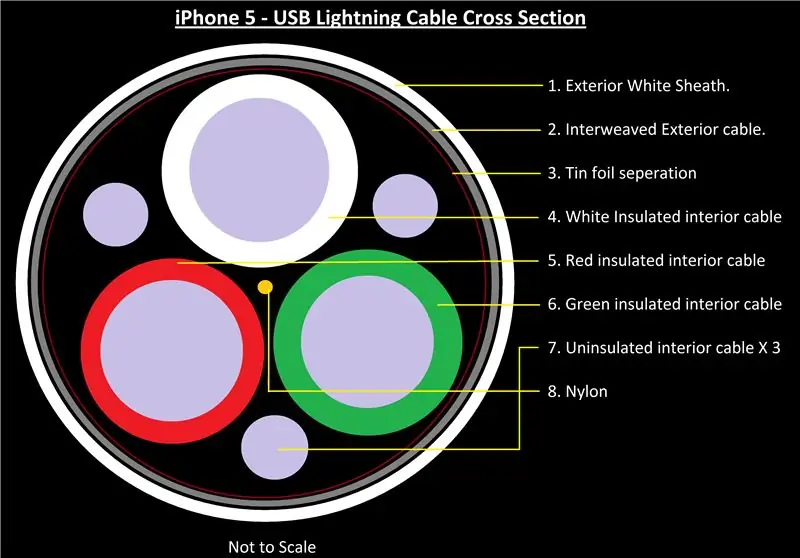
تقصير كابل IPhone Lightning: تحذير: قم بالتعديل على مسؤوليتك الخاصة! ….. إذا عبرت الأسلاك عن غير قصد واستخدمت الكبل ، فقد يؤدي ذلك إلى قصر شيء في هاتفك مما يمنع نقل البيانات بأي كابل! (شكرًا على لفت انتباهنا إلى هذا BenC33) أردت اختصار
DIY USB-C إلى MMCX Headphone Cable (إذا لم تتمكن من شرائه ، فقم ببنائه!): 4 خطوات

DIY USB-C إلى MMCX Headphone Cable (إذا لم تتمكن من شرائه ، فقم ببنائه!): بعد الكثير من الإحباط الذي حاول دون جدوى إيجاد حل USB-C لسماعات الأذن المتطورة مع موصلات MMCX القابلة للفصل ، قررت أن أقطع معًا كبل باستخدام محول USB-C من رقمي إلى تناظري مُعاد تخصيصه وكابل 3.5 ملم إلى MMCX
Android G1 Serial to Arduino Robot: 8 خطوات

Android G1 Serial to Arduino Robot: تعرف على كيفية تحكم هاتفك الخلوي الذي يعمل بنظام Android في روبوت باستخدام لوحة Arduino. يأخذ الهاتف الأوامر عبر telnet من هاتف آخر أو كمبيوتر شخصي ، بحيث يمكنك التحكم في الروبوت عن بُعد. لن يقوم هذا المشروع بتعديل G1 بخلاف ذلك حتى تتمكن من متابعتنا
